Flash制作电子相册
- 格式:ppt
- 大小:1.24 MB
- 文档页数:21
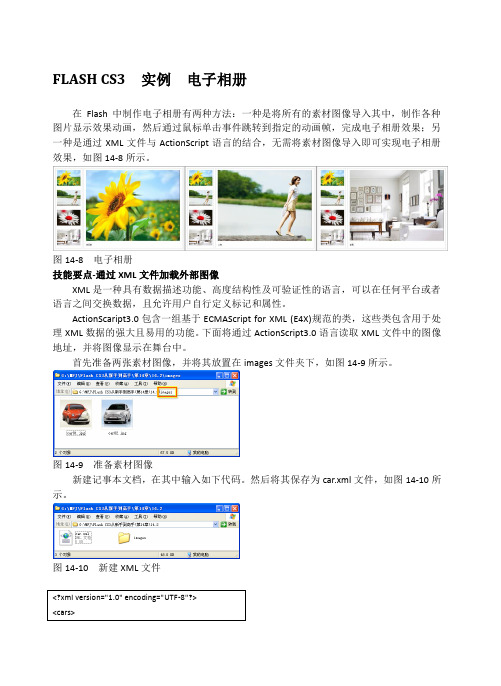
FLASH CS3 实例电子相册在Flash中制作电子相册有两种方法:一种是将所有的素材图像导入其中,制作各种图片显示效果动画,然后通过鼠标单击事件跳转到指定的动画帧,完成电子相册效果;另一种是通过XML文件与ActionScript语言的结合,无需将素材图像导入即可实现电子相册效果,如图14-8所示。
图14-8 电子相册技能要点-通过XML文件加载外部图像XML是一种具有数据描述功能、高度结构性及可验证性的语言,可以在任何平台或者语言之间交换数据,且允许用户自行定义标记和属性。
ActionScaript3.0包含一组基于ECMAScript for XML (E4X)规范的类,这些类包含用于处理XML数据的强大且易用的功能。
下面将通过ActionScript3.0语言读取XML文件中的图像地址,并将图像显示在舞台中。
首先准备两张素材图像,并将其放置在images文件夹下,如图14-9所示。
图14-9 准备素材图像新建记事本文档,在其中输入如下代码。
然后将其保存为car.xml文件,如图14-10所示。
图14-10 新建XML文件在的地址。
新建550×237像素的空白文档,在图层1的第1帧处打开【动作-帧】面板,并声明变量,代码如图14-11所示。
图14-11 声明变量将光标置于第7行,创建侦听加载XML文件事件,该事件调用xmlLoader()函数,代码如图14-12 所示。
图14-12 侦听加载XML文件将光标置于第16行,创建xmlLoader()函数,该函数通过读取XML文件中图像的地址,将图像显示在舞台中,代码如下所示。
children()顺序列出其子项。
一个理指令;文件中元素节点的个数。
至此通过XML文件加载外部图像就制作完成了,保存文档后预览动画,如图14-13所示。
图14-13 预览效果制作过程首先通过读取XML中小尺寸图像的地址,将小图像显示在舞台的左侧,然后利用鼠标单击事件,再将相对应的大尺寸图像显示在舞台的右侧。
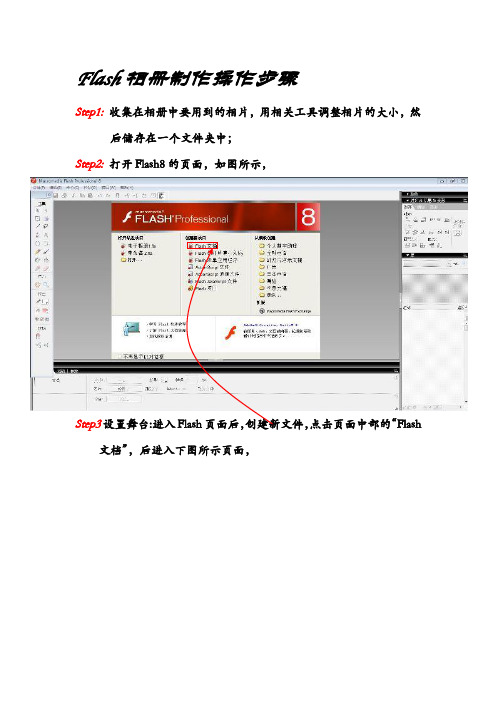
Flash相册制作操作步骤Step1:收集在相册中要用到的相片,用相关工具调整相片的大小,然后储存在一个文件夹中;Step2:打开Flash8的页面,如图所示,Step3设置舞台:进入Flash页面后,创建新文件,点击页面中部的“Flash 文档”,后进入下图所示页面,在“属性”栏中,点击如图所示处的“300×400像素”后,进入“文挡属性”的页面,如下图所示,在“尺寸”栏设置文档的宽高900×750,同时在“背景颜色”设置背景颜色;Step4在图层区导入图片:点击插入图层的图标,新建“图层2”,在新建的“图层2”中,执行“文件导入导入到舞台”命令,如图所示,在弹出的的“导入”对话框中选择制作相册所需的第一张图片“1”点击“打开”将图片文件就导入到舞台了,如上图所示;Step5将图片转换为组件:后右键单击图片,在弹出的对话框中选择“转换为组件”F8键),在弹出的“转换为组件”的对话框中选择“图形·,单击“确定”即可,如下图所示;Step6对图层2中插入的图片进行效果设置: 将图片调整到中间位置,在工具栏中单击“任意变形工具”,缩放“图片1”,后在页面底部“属性”中“颜色”栏将图片设置为透明“Alpha”如下图所示,在图层2中的时间轴上第27帧处右键单击,在弹出的对话框中点击“插入关键帧”(或按F6键插入关键帧)如下图所示,后将右边库中的元件1拖入舞台中,利用“任意变形工具”修改大小,使图片基本分布在舞台上,单击左边工具栏中的“文本工具”,在页面底部“属性”面板对文字进行相关设置,字体为华文行楷,颜色为红色,大小30px,在文本框中输入“每天留下我们的足迹”,再用“任意变形工具”调整文档位置如下图所示,在分别在第15帧、19帧、24帧处插入关键帧,方法与上面相同,在这几帧处分别将元件1拖入至舞台,用任意变形工具改变其大小,如下图所示,第15帧第19帧第24帧在图层2的时间轴上,分别在第1帧到第15帧、第15帧到19帧、第19帧到第24帧、第24帧到第27帧之间右键单击,在弹出的对话框中点击“创建补间动画”,如下图所示,最终在图层2的时间轴上的整体样式如下图所示,为能使在第27帧处的效果最终在影片中停留一段时间,在第60帧处插入一关键帧,到此为止,对于图层2的效果设置完毕(可在时间轴中将播放红线移至图层2的第1帧处,点击菜单栏中的“控制”栏,单击“播放”,即可观看设置效果,操作如下图所示);Step7设置图层3的效果:在图层区按照上面的方法新建图层3,导入相册所需的图片到舞台中,将图片转化为元件2,为使图层3的图片在图层2未消失前进入,在图层2的时间轴上第80帧处2(方法如图所示),在图层3的第61帧处插入一关键帧,将元件2 拖入到舞台中,调整图片大小,在属性栏中设置图片为透明“Alpha”,在图层3的时间轴上第80、100、111帧处分别插入一关键帧,在80、100、111帧处在舞台上分别拖入库中的元件2,不同的帧处对图片进行调整至111帧处得图层2的图片的最终效果图,为延长最终效果,在图层3的时间轴上的第122帧处插入一关键帧,同理在不同帧之间创建补间动画,这样,对于图层3的效果设置完成;Step8设置图层4的效果:按上述方法锁定图层3,在112帧处插入关键帧,导入所需的图片至舞台,将图片转化为元件3,在112帧处,在舞台上将图片移动到舞台上方,如下图所示,在图层4上第122帧处插入关键帧,将元件3移至舞台上,打开图层3,移动元件3至合适位置,如下图所示,后在140帧处插入关键帧拖入元件至舞台右侧,在155帧处插入关键帧,并将元件3拖入到舞台右侧,用“文档工具”在舞台上添加文本“海大的校训”和“感受海大精神!”,设置文字格式,移动文字至合适位置,如图所示,各不同帧之间创建补间动画,在180帧处插入关键帧,延长图层4的最终效果;Step9图层5的效果设置:在图层区创建新图层5,在图层5的时间轴上的第170帧处插入关键帧后,在文件菜单导入另一张图片到舞台上,将图片转化成元件4,此时设置图层5的170帧处元件4的位置,如图所示,后锁定图层4,在图层5的时间轴上的184、227、235、245处插入关键帧,在各帧处分别拖入元件用任意变形工具和文本工具调整元件4的位置形状如下图所示,后在各不同帧之间创建补间动画,184帧227帧235帧245帧为延长其最终效果,在319帧处插入空白帧,这样图层5的效果完成;Step10图层6的效果设置:在图层区创建新图层6,锁定图层5,在245 帧处插入一关键帧,导入新的图片于舞台上,将图片转化为元件5,在245帧处拖入元件5,用任意变形工具扩大图片,设置图片颜色为透明“Alpha”,效果如下图所示,分别在图层6的时间轴上的第262、269、283帧处插入一关键帧,分别拖入元件5,在262帧处缩小图片,这3处的效果如下图所示,262帧269帧283帧其中在283帧处的图片中用文档工具编辑“喂鱼赏鱼的好地方-小亭”,自245帧开始,在不同帧之间插入补间动画,锁定图层6;Step11图层7的效果设置:在图层区新建图层7,导入新的图片至舞台上,将图片转化为元件6,在图层7的时间轴上第283帧处插入一关键帧,将元件6拖入至舞台,使用任意变形工具扩大图片,利用文本工具编辑文字“沿着河边小路远看小亭”,效果如下图所示,对图片右键单击,在弹出的对话框中点击“时间特效-变形转换-转换”,在弹出的“转换”导入框中进行相关设置,操作如下图所示,“转换”的导入框:完成后,在313帧处点击图片继续用上方法对图片进行转换,时间为23帧,在335帧处将元件6 拖入,设置其最终效果如图,在283、313及313、335帧两者之间处创建补间动画,同时在第324,330帧处插入关键帧,以方便在编辑时查看其过程时刻效果图(324、330帧处两时刻处的效果图如下图所示),这样图层7设置就完成了;324帧图在舞台上方330帧图在舞台中Step12图层8的设置:新建图层8,在第335帧处插入关键帧,导入新的图片于舞台上,将图片转化为元件7,载335帧处将舞台上的图片用任意变形工具倒转过来并在“属性栏”设置图片颜色为“色调”,如下图所示,在342帧处插入元件7,用文本工具在图片上加入“呵呵,海大图书馆”文本调整至最终效果,为保持此效果在影片放映时维持一段时间,在349帧处插入一关键帧,图层8的设置效果完成;Step13图层9的效果制作:锁定图层8,在图层区新建图层9,在图层9的时间轴上的342帧处插入一关键帧,导入新的图片于舞台上,创建元件8,在342帧处调整大小,单击图片设置图片的变形效果,如下图所示,在弹出的“变形”导入框中,对效果进行设置,调整播放持续帧数为15帧,如下图所示,在358帧处拖入元件8于舞台上,调整其位置和形状如图所示,同时用文本工具创建文本“夏荷濯清涟”及文本“出淤泥的高洁之士”,后用工具栏中的选择工具,后点击“出淤泥的高洁之士”,将其转换为元件9,“选择工具”位置如图所示,后在362帧处插入一关键帧,改变舞台上图片的大小形状,同时,将保留的“出淤泥的高洁之士”转换方向,调整位置,如图所示,在370帧处插入一关键帧,将舞台上的原有图片保留,将元件8拖入舞台,形成两张图片的交织效果,同时剪切原舞台上的文本“出淤泥的高洁之士”,将文本9拖入舞台中,改变文字的颜色,如下图所示,在375帧处插入一关键帧,将舞台上保留的原有图片的元件8剪切,同时调整文本“出淤泥的高洁之士”的位置和改变字体颜色为红色,如图所示,在381帧处插入一关键帧,同样只改变文本“出淤泥的高洁之士”的位置和改变字体颜色为绿色,这样使得在影片放映时形成文本的移动闪烁效果,在图层9的不同帧之间创建补间动画,同时为使效果维持一段时间,在392帧处插入一关键帧,到此图层9的效果制作完成;Step14图层10的效果制作:锁定图层9,在图层区创建图层10,导入心土片于舞台上,将图片转化为元件10,在时间轴上第392帧插入关键帧,在392帧处插入元件10,调整该图片的位置形状,右键单击设置图片“时间轴特效-效果-投影”,如下图所示,在弹出额“投影”导入框中设置效果,默认持续时间帧数为60帧,如下图所示,在最后也可以再在舞台上调整图片形状,如下图所示,在420帧处插入一关键帧,此时将舞台上的图片缩小,在466帧处插入一关键帧,将元件10拖入舞台上,设置最终效果,在图片上添加文本,如下图所示,图层10效果制作完毕;Step15图层11的制作:锁定图层10,在图层区新建图层11,导入新的图片于舞台上,将其转换为元件11,在时间轴上的第466帧处将援建拖入至舞台,设置其大小和位置,后再在第479、491、501帧处完成对相片大小相对于舞台位置的设置如下图所示,466帧479帧491帧501帧在这部童真之创建补间动画,在510帧处插入一关键帧,完成对图层11的效果设置;Step16图层12的效果制作:锁定图层11,在图层区创建图层12,导入图片,将其转换为元件12,在时间轴上的第510、526、540帧出插入关键帧,对舞台上对元件图片调整其大小和相对于舞台的位置如下图所示,510帧·526帧540帧·在底540帧处同时用刷子工具书写“曲径通幽”,操作如下图所示,点击工具栏中的刷子工具后,对刷子直径,颜色进行设置,后在图片上书写汉字,在这不同帧之间插入补间动画,在第553针插入一关键帧,到此完成对图层12的制作;Step17对图层13的效果制作:锁定图层12,在图层区新建图层13,导入新的图片于舞台上,将图片转化为元件13,再在553帧处将元件修改成如下图所示的状态,先用选择“刷子工具”,选择颜色为绿色,再用“刷子工具”绘制一矩形框,如图,在矩形框中拖入元件13,调整至矩形框内,如图所示,将其转换为元件14,后剪切掉,在553帧、560帧、567帧处,将元件14拖入舞台中分别调整其大小和相对于舞台的位置,分别设置图片的颜色如下图,553帧560帧处颜色为“Alpha”567帧在587帧处插入一关键帧,再在舞台上拖入元件13,同样用刷子工具绘制一矩形框,用文本工具添加“望望午子顶吧”,设置效果如下图,在553帧、560帧、567、587帧之间分别创建补间动画,在602帧处插入一关键帧,至此对图层13的效果制作完成;Step18图层14的效果制作:锁定图层13,在图层区新建图层14,在时间轴上的第602帧处插入一关键帧,导入新图片于舞台上,将其转换为元件14,用刷子工具在图片周围画一矩形框,同时调整两者位置如下图所示,在620、639帧处分别插入一关键帧,在620帧处将舞台上的图片突入舞台中间位置,并保持其大小不变,在639帧处将舞台上的图片缩小,移动至舞台右侧,在640帧处插入以空白帧,在641帧处插入一关键帧,将元件14拖入舞台,将图片沿水平方向旋转180度,同样用刷子工具会边框如图所示,在655帧处在沿水平方向旋转图片180度,并缩小图片,在以上这几关键帧之间创建补间动画,在659帧出插入一关键帧,这样图层14的效果设置完毕;Step19图层15的效果制作:锁定图层14,在时间轴上的第656帧处插入一关键帧,导入两张新的图片于舞台上,调整其位置,将两者分别转换为元件15、16,输入文本“水至清”,调整其位置于两图之间,效果如下图所示,在680帧处插入一关键帧,将舞台上的图片沿水平方向旋转图片180度,设置两张图片颜色为“色调”,在702帧处插入一关键帧,将舞台上的图片再沿水平方向旋转图片180度,调整其颜色为“亮度”,在这三帧之间创建补间动画,在716帧处将图片调整位置;Step20图层16的效果制作:锁定图层15,在图层区创建图层16,在716帧处插入插入一关键帧,导入令另一张新的图片于舞台上,将其转换为元件17,调整图片在舞台上的位置,于舞台左侧,在736帧、761帧处各插入一关键帧,将其图片改变位置及大小,在各帧之间插入补间动画;Step21图层17的效果制作:锁定图层16,在图层区新建图层17,在761帧处插入一关键帧,将组员的四张图片导入到舞台上,用文本工具添加组员信息与图片上,在778帧处插入一关键帧;Step22图层18的“遮罩效果”制作:新建图层18,在761帧处用椭圆工具绘制如图所示的遮罩图形,下图所示,在图层18的时间轴上第778帧处插入一关键帧,此时将遮罩的图形扩大,后在761到778帧处插入补间动画,如图所示,在图层区右键单击,在弹出的对话框中点击“遮罩层”选项,完成遮罩动画的制作,如下图所示,图层17、18时间轴状态如图所示Step25图层21的效果制作:设置:“谢谢观赏”效果,锁定图层20,在图层区新建图层21,用文本工具添加文本“谢谢观赏”,对四字设置不同的字体,将其转换为元件,在910帧处将文本颜色设置为白色,位置设置如图,在910、921、931、938、942、946帧处在舞台上的文本效果如图,910帧921帧931帧·938帧942帧946帧Step26图层22的插入背景音乐效果制作:锁定图层21,在图层区新建图层22,导入音乐文件于舞台上,在第一帧处插入一关键帧,在属性栏将声音效果设置如下图所示,这样声音就导入文件了;Step27重设背景并添加按钮:锁定其他图层,在图层1中在属性面板将背景颜色改为黑色,在第1帧处插入一关键帧,用矩形工具在舞台中画出一矩形,宽度与舞台一致,高度居中,在矩形左侧插入图形“相框”,在矩形右下角插入另一张图片,在972帧处插入一关键帧,锁定图层1。


flash怎怎么制作花瓣飘零效果的电⼦相册?
9、画出⼀条曲线出来,之后花瓣就会顺着飘落,在第⼀帧与最后⼀帧的地⽅花瓣与曲线的⾸位连接在⼀起
10、然后在图层1中间右击创建传统补间,选中中间任意⼀帧,选择属性,我们缓动为-100,逆时针,沿着路径勾选上
11、然后新建⼀个图层,将花瓣2拖进来,还是⼀样的操作,这⾥可以改为逆时针,没有规定
将花瓣01的影⽚剪辑拖进来,尽量不要放在舞台⾥⾯
13、调整好位置,然后新建图层,命名花瓣2,滞后15帧处打上空⽩关键帧,将花瓣02的影⽚剪辑拖进去放好,后⾯的都是这样
14、都放好之后如果需要传达什么信息可以⽤这些花瓣摆⼀下更有意境,新建影⽚剪辑,⽐如我们打晚安,所以命名为晚安,将那些花瓣的影⽚剪辑拖进来摆放好就是这样的
15、然后再把这个影⽚剪辑拖到舞台中,滞后刚刚所做的15帧,然后F6添加关键帧,因为影⽚剪辑都在动,⽂字需要保持⼀段时间
16、如果需要慢慢出现,可以更改⼀下相关帧的不透明度,这些细节⼤家⾃⼰去调整,制作出⾃⼰想要的效果就可以
上⼀页1 2下⼀页阅读全⽂。
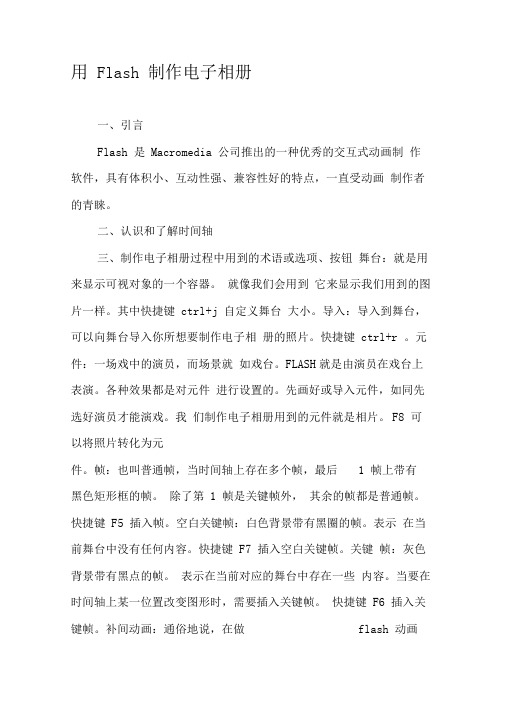
用Flash 制作电子相册一、引言Flash 是Macromedia 公司推出的一种优秀的交互式动画制作软件,具有体积小、互动性强、兼容性好的特点,一直受动画制作者的青睐。
二、认识和了解时间轴三、制作电子相册过程中用到的术语或选项、按钮舞台:就是用来显示可视对象的一个容器。
就像我们会用到它来显示我们用到的图片一样。
其中快捷键ctrl+j 自定义舞台大小。
导入:导入到舞台,可以向舞台导入你所想要制作电子相册的照片。
快捷键ctrl+r 。
元件:一场戏中的演员,而场景就如戏台。
FLASH就是由演员在戏台上表演。
各种效果都是对元件进行设置的。
先画好或导入元件,如同先选好演员才能演戏。
我们制作电子相册用到的元件就是相片。
F8 可以将照片转化为元件。
帧:也叫普通帧,当时间轴上存在多个帧,最后 1 帧上带有黑色矩形框的帧。
除了第1 帧是关键帧外,其余的帧都是普通帧。
快捷键F5 插入帧。
空白关键帧:白色背景带有黑圈的帧。
表示在当前舞台中没有任何内容。
快捷键F7 插入空白关键帧。
关键帧:灰色背景带有黑点的帧。
表示在当前对应的舞台中存在一些内容。
当要在时间轴上某一位置改变图形时,需要插入关键帧。
快捷键F6 插入关键帧。
补间动画:通俗地说,在做flash 动画中,只需要把flash 动画的第一帧和最后一帧的画面做好,电脑就能帮你做出中间的部分。
第一帧和最后一帧是同一元件的不同状态,这种叫动作补间。
第一帧和最后一帧是不同的散的图形,这种叫形状补间。
四、电子相册的制作过程通过一个实例来熟悉flash 时间轴的应用,同时也了解flash 制作动画的流程。
打开flash,新建一个文档,画布宽550px,高400px,帧频率默认,舞台背景颜色为白色。
美工好的可以将舞台布置成自己所喜欢背景。
在第一帧向舞台导入图片1,将它转换成元件 (F8),命名为元件1,如果图片太大或者太小,则可以改变图片的高度与宽度。
在40 帧插入一个关键帧,点第一个关键帧,然后选中图片,用任意变形工具把它变小,在然后在属性工具栏里边,色彩效果选项中把它透明度改为零,把图片旋转一个角度,再然后在两个关键帧中间右键单击,创建传统补间。
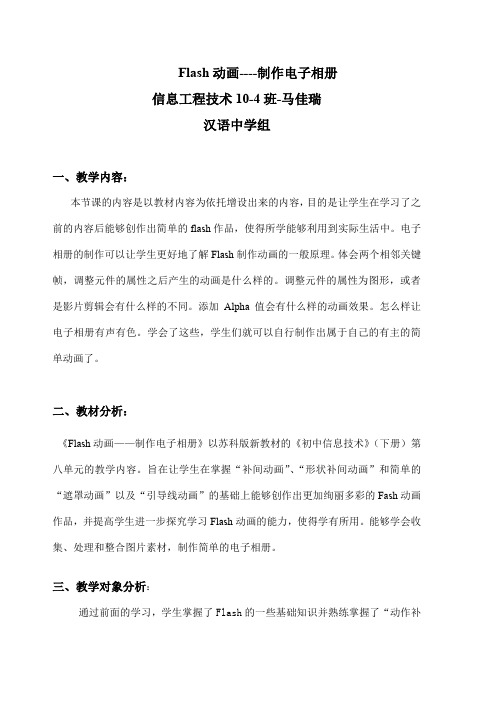
Flash动画----制作电子相册信息工程技术10-4班-马佳瑞汉语中学组一、教学内容:本节课的内容是以教材内容为依托增设出来的内容,目的是让学生在学习了之前的内容后能够创作出简单的flash作品,使得所学能够利用到实际生活中。
电子相册的制作可以让学生更好地了解Flash制作动画的一般原理。
体会两个相邻关键帧,调整元件的属性之后产生的动画是什么样的。
调整元件的属性为图形,或者是影片剪辑会有什么样的不同。
添加Alpha值会有什么样的动画效果。
怎么样让电子相册有声有色。
学会了这些,学生们就可以自行制作出属于自己的有主的简单动画了。
二、教材分析:《Flash动画——制作电子相册》以苏科版新教材的《初中信息技术》(下册)第八单元的教学内容。
旨在让学生在掌握“补间动画”、“形状补间动画”和简单的“遮罩动画”以及“引导线动画”的基础上能够创作出更加绚丽多彩的Fash动画作品,并提高学生进一步探究学习Flash动画的能力,使得学有所用。
能够学会收集、处理和整合图片素材,制作简单的电子相册。
三、教学对象分析:通过前面的学习,学生掌握了Flash的一些基础知识并熟练掌握了“动作补间动画”和“形状补间动画”的原理和制作方法。
另外,初二年级的学生也已经具备熟练的计算机操作水平,所以只要让学生理解电子相册的制作原理,学生就可以初步掌握Flash动画的制作技巧,创作出属于自己的电子相册作品。
四、教学目标:1、知识和技能目标:掌握相片合成flash电子相册的方法,以及如何发布在线相册;2、过程与方法目标:能够富有创意地选择确定作品主题;提高学生自主采集、筛选、编辑、处理、加工信息的能力,增强学生利用信息技术解决实际问题的能力;能对小组作品进行综合的评价;3、情感态度与价值观目标:引发学生学习动机,启发学生思维、激发创新意识,养成主动探究问题的习惯,培养学生的信息素养和协作精神;学会与朋友交流分享。
五、教学重难点:将数码相片素材合成flash电子相册自主筛选修饰照片素材和音乐素材,小组合作完成主题作品的制作和美化。
享有工作室-为您提供最优秀的计算机毕业设计论文解决方案客服QQ:810354974◆844511071◆465729264为什么选择我们?①技术实力雄厚我们拥有专业的代做毕业设计制作团队,正规公司,信誉保证,有着多年的代做毕业设计经验,分工合作,速度快,质量优,通过率100%。
②良好的信誉保证我们本身是正规公司,有固定办公场所,不同于网上的个人,团队合作,分工开发,每年都做。
服务学生很多,我们相信没有诚信的人永远做不长久,他们也许短暂的骗取学生的信任,但是永远做不成真正的事业。
我们本着“诚信做人,良心做事”的理念,认真对待每一个学生,对每一个学生负责,让你们顺利通过答辩,顺利毕业,走向社会。
③售后服务完善我们本身是正规公司,有固定办公场所,常年做这个行业,所以不会出现售后找不到人的情况,请大家放心,我们承诺:所有在我们公司定做的毕业设计全部包修改,包通过,免费为您调试系统,辅导和讲解相关代码及答辩知识,售后服务全部免费,直到您通过为止。
③支持淘宝交易,货到付款,确保交易安全本工作室,率先支持淘宝交易,以过硬的技术,专业的服务,赢得了客户的高度评价。
在短短的时间内,已达双钻信用.在如今的金融危机局势下,学生不仅面临找工作的压力,又要面临毕业答辩的压力,确实很不容易,我们为您做的就是解除您的毕业设计烦恼,让你放心的去找工作,顺利通过答辩,顺利毕业,找到一份好工作,开心走向社会。
本工作室旗下站点:计算机毕业设计论文购买计算机毕业设计论文定做免费计算机开题报告下载摘要随着计算机科学的发展和计算机的普及,计算机已经和人们的日常生活密切联系在一起。
现如今很少有人在抱着厚厚的影集来追忆过去的美好时光,取而代之的是电子相册。
本文首先介绍电子相册和电子相册制作工具flash, 然后通过电子相册设计实例详细介绍翻页电子相册的设计开发。
关键词:flash 电子相册ABSTRACTWith the development of computer science and the popularization of computer, computer has closely related with people’s daily life. Now people no longer hold a photograph album to recall the beautiful past. The photograph album has been replaced by Electronic Album. This paper first introduces electronic albums and electronic albums production tools Flash, then introduces how to design a electronic album by using a example.Keywords:Flash, Electronic Albums目录摘要 0ABSTRACT (2)目录 (3)第一章引言 (4)第二章电子相册概述 (5)2.1电子相册简介 (5)2.2 电子相册制作过程 (5)2.3 电子相册的优点 (5)第三章 Flash 概述 (6)3.1 Flash简介 (6)3.2 Flash 技术特点 (6)3.3 Flash MX 2004 的开发环境 (6)第四章电子相册设计 (8)4.1 总体设计结构 (8)4.2 具体制作过程 (8)4.2.1 素材准备 (8)4.2.2 单页元件制作 (9)4.2.3 元件组装 (19)4.2.3 添加脚本 (21)4.2.4 细节加工 (21)4.2.5添加背景音乐 (22)结论 (23)参考文献 (24)致谢 (25)第一章引言今天数码相机开始普及,越来越多的人喜欢用拍照这种方式来记录生活。
摘要随着计算机科学的发展和计算机的普及,计算机已经和人们的日常生活密切联系在一起。
现如今很少有人在抱着厚厚的影集来追忆过去的美好时光,取而代之的是电子相册。
本文首先介绍电子相册和电子相册制作工具flash, 然后通过电子相册设计实例详细介绍翻页电子相册的设计开发。
关键词:flash 电子相册前言Flash 8.0是Macromedia公司最新推出的一种优秀的矢量动画编辑软件,利用该软件制作的动画尺寸要比位图动画文件﹙如GLF动画﹚尺寸小的多,用户不但可以在动画中加入声音,视频和位图图像,还可以制作交互式的影片或者具有完备功能的网站。
Flash 可创建基于矢量的网站,可以跨平台、跨浏览器地显示声音、图片、动画和交互式等内容。
Flash 4 中的MP3 流式音频支持可以帮助设计人创建网络音频应用程序,比如带有旁白和背景音乐的长动画,同时还可以减少文件大小以适合低带宽的网络传输。
目录摘要............................................ 错误!未定义书签。
前言............................................ 错误!未定义书签。
目录............................................ 错误!未定义书签。
第一章引言 (4)第二章电子相册概述 (5)2.1电子相册简介 (5)2.2 电子相册制作过程 (5)2.3 电子相册的优点 (5)第三章 Flash 概述 (6)3.1 Flash简介................................... 错误!未定义书签。
3.2 Flash 技术特点 (6)3.3 Flash 8.0 的开发环境 (6)第四章电子相册设计 (8)4.1 总体设计结构 (8)4.2 具体制作过程 (8)4.2.1 素材准备 (8)4.2.2 单页元件制作 (9)4.2.3 元件组装 (18)4.2.3 添加脚本 (20)4.2.4 细节加工 (21)4.2.5添加背景音乐 (22)总结 (23)致谢 (24)参考文献 (245)第一章引言今天数码相机开始普及,越来越多的人喜欢用拍照这种方式来记录生活。